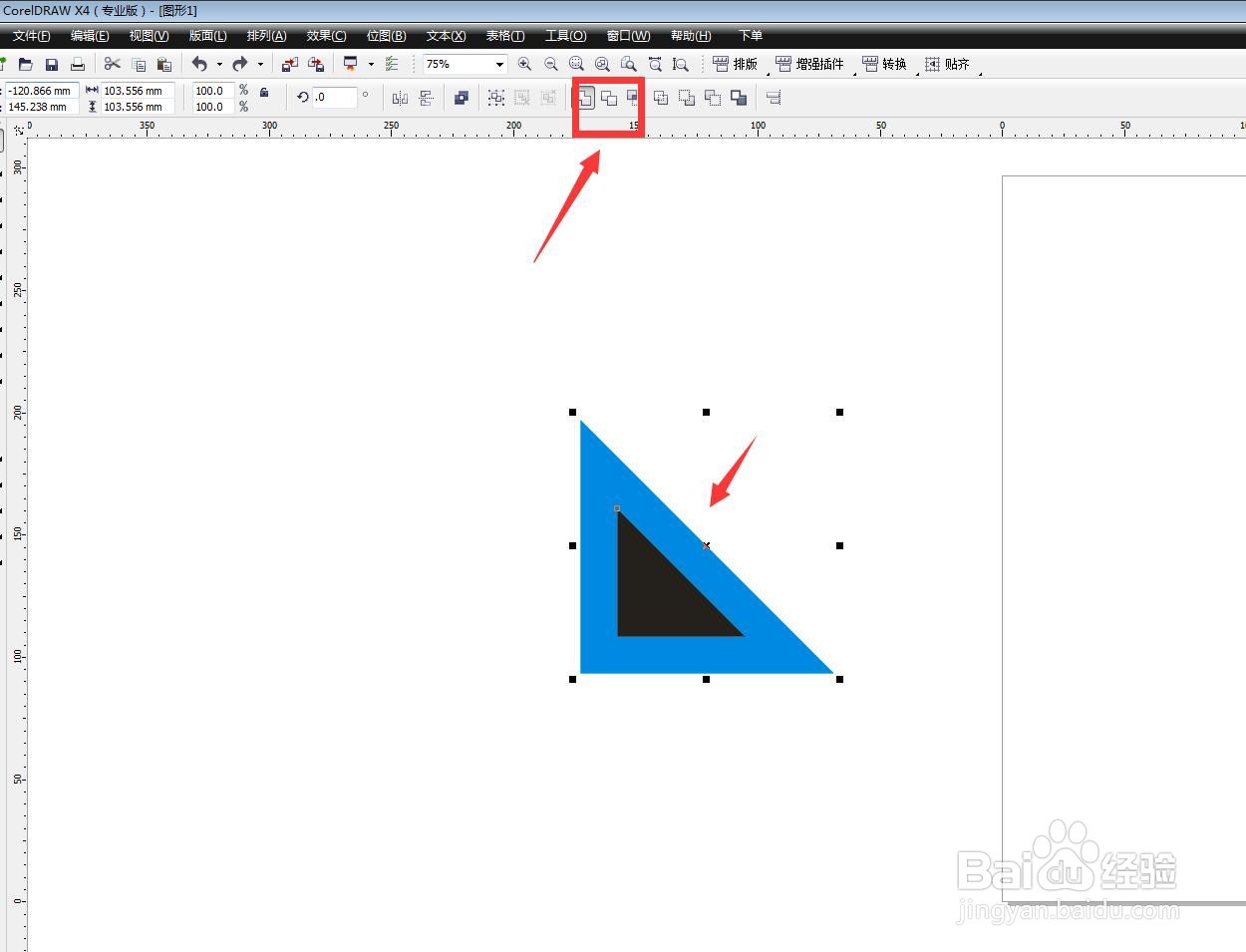1、启动软件,新建文件,选择基本形状工具,里面有很多自带的图形。
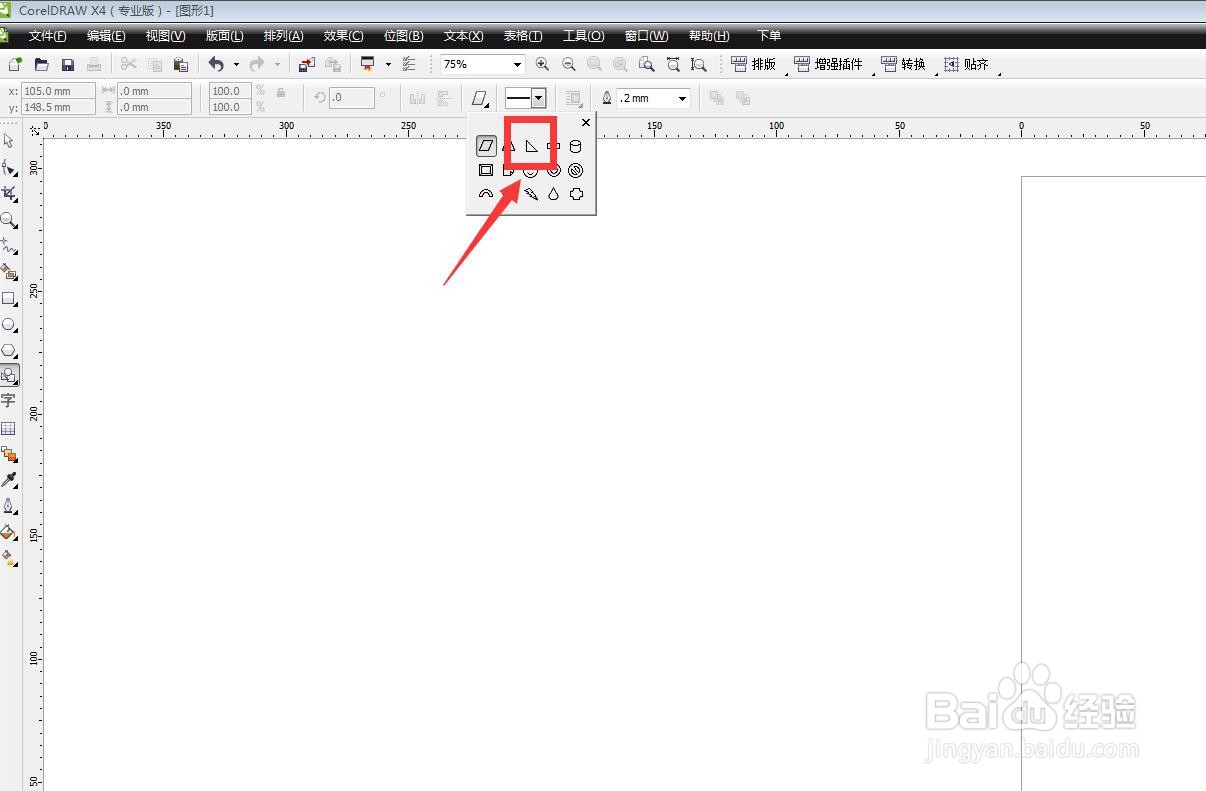
2、选择属性栏的等腰三角形,按住CTRL键进行拖动,填充颜色。
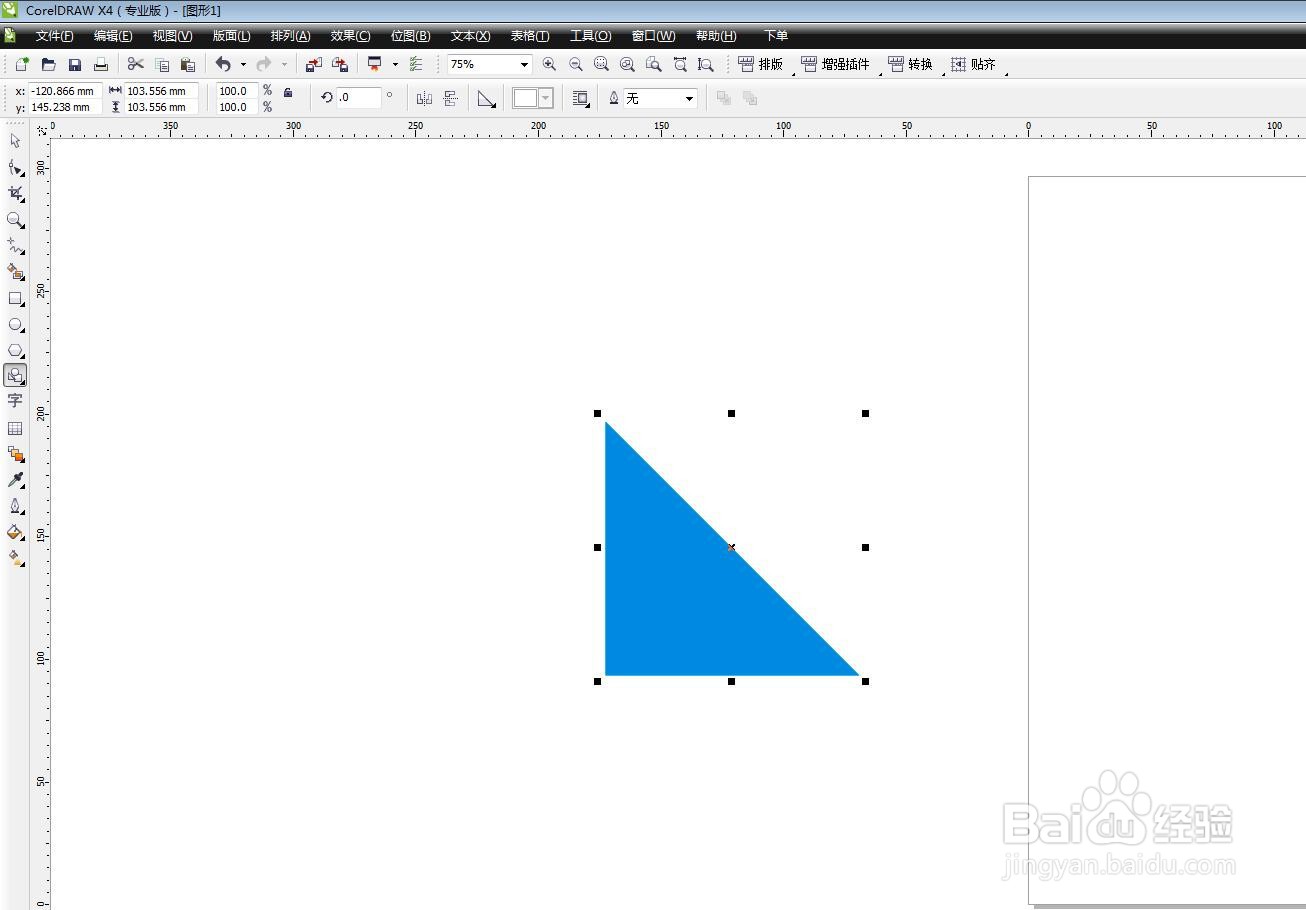
3、选择轮廓图工具,设置一个内部轮廓做出镂空的效果。

4、设置内部轮廓,设置偏移数值为15,根据图形大小进行设置。
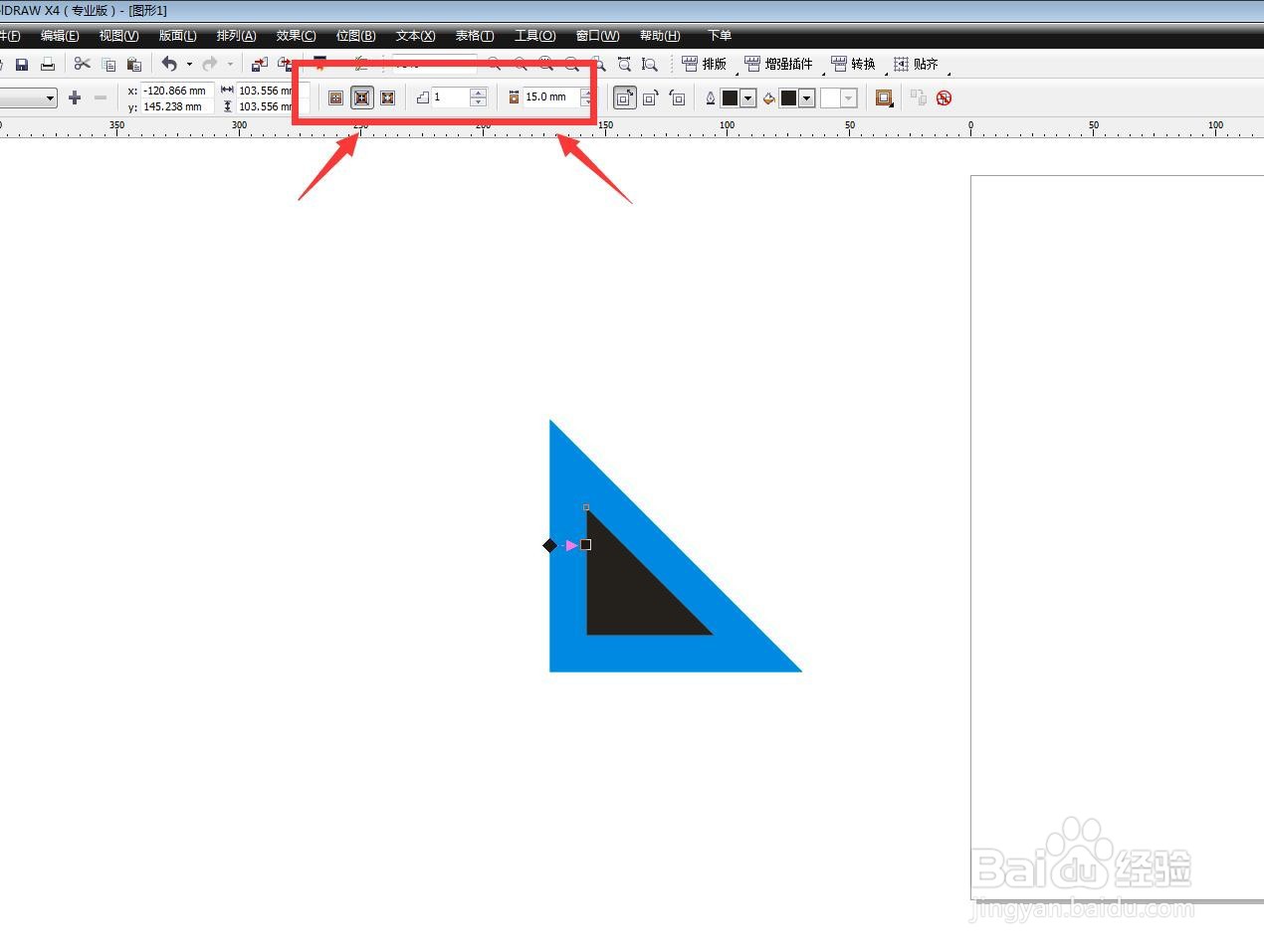
5、选中之后,点击排列菜单栏,打散轮廓图。
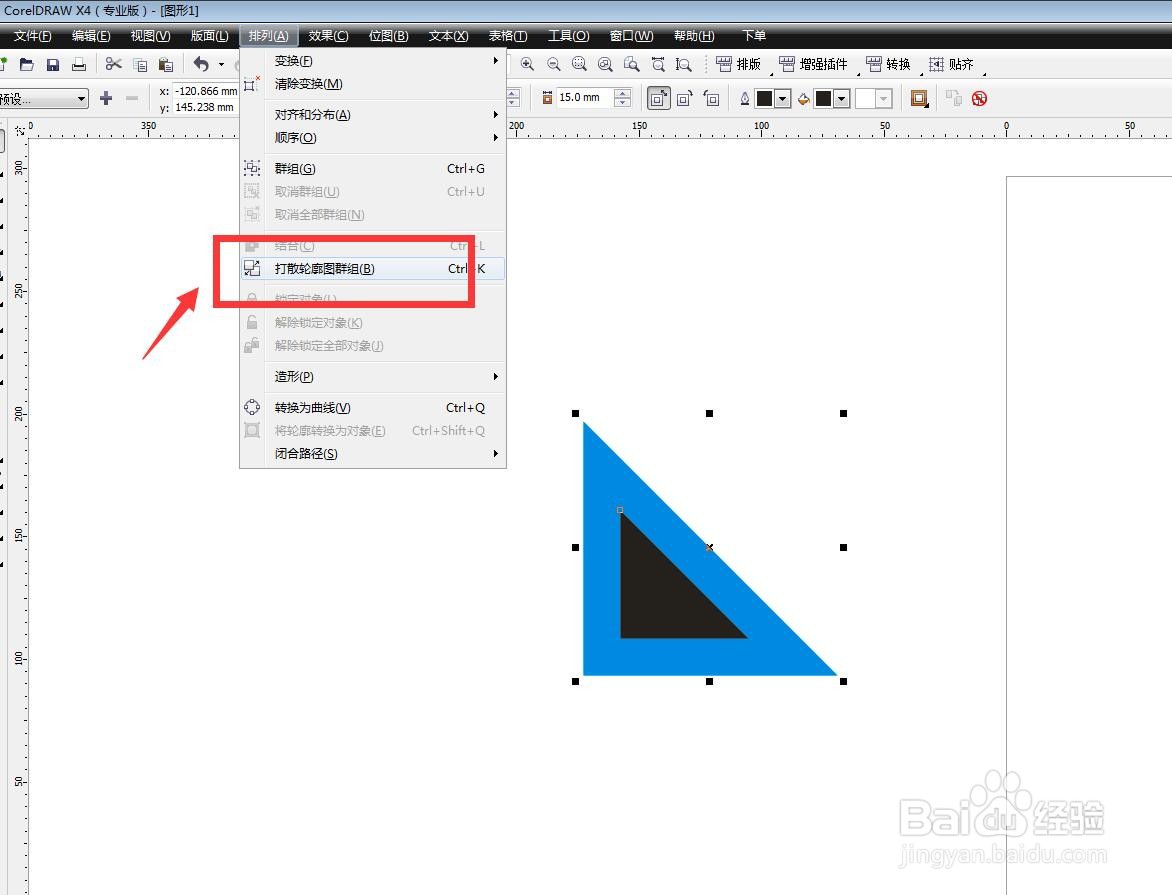
6、属性栏设置修剪,将内部黑色的三角形删除掉,三角板就做好了。
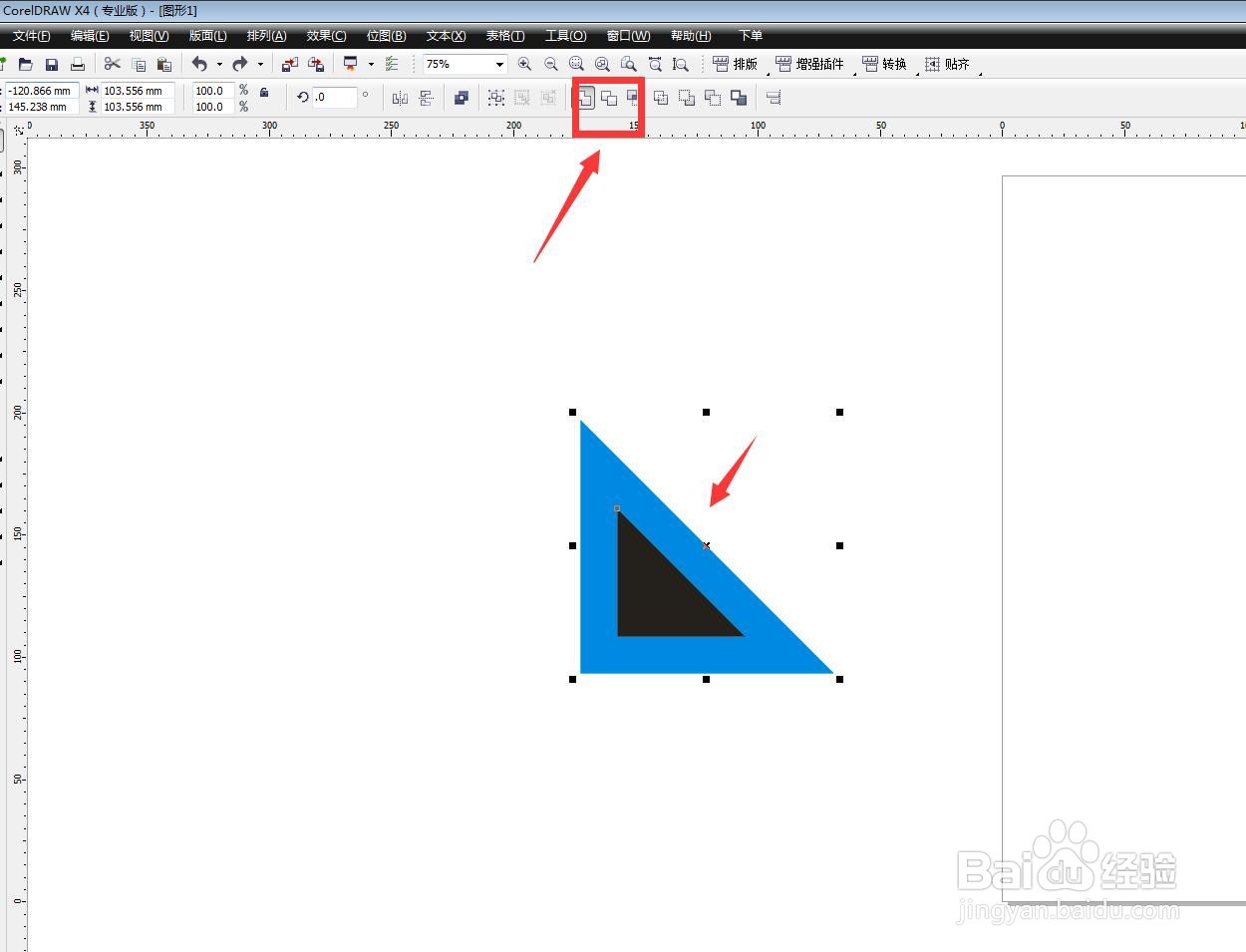
时间:2024-10-12 23:48:22
1、启动软件,新建文件,选择基本形状工具,里面有很多自带的图形。
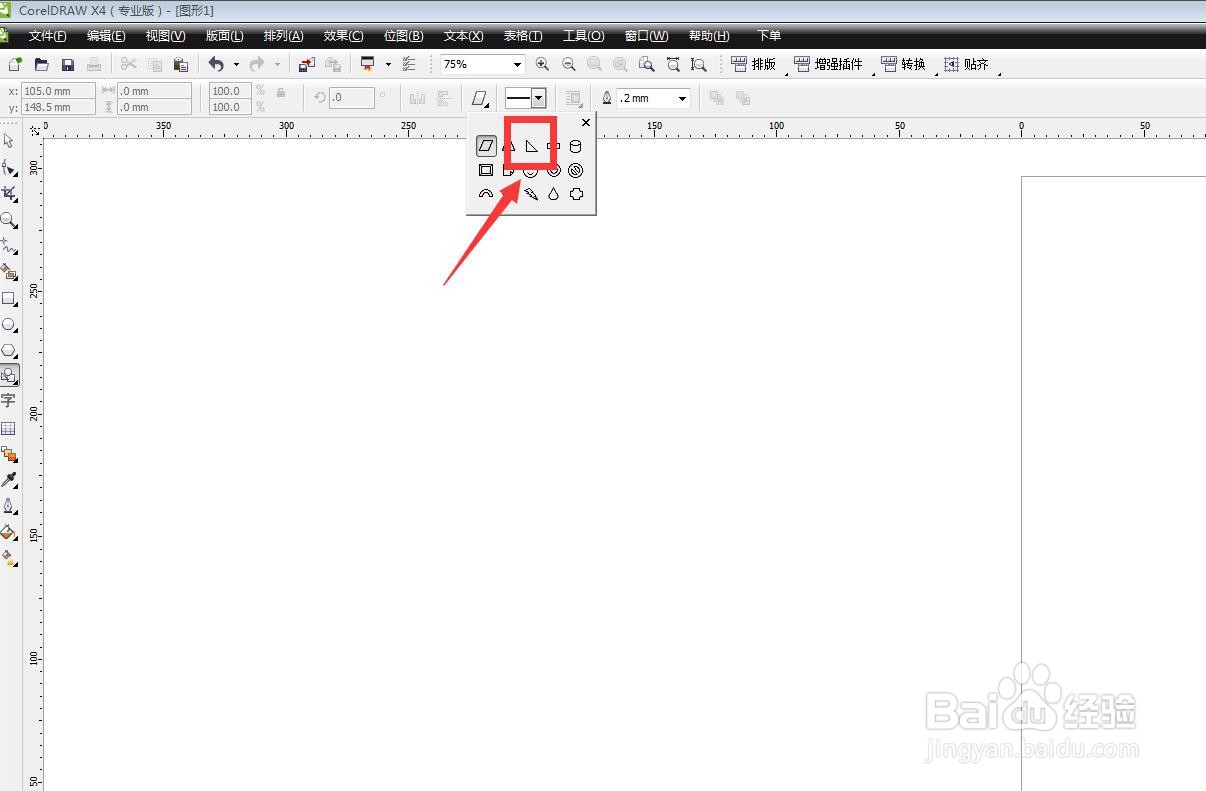
2、选择属性栏的等腰三角形,按住CTRL键进行拖动,填充颜色。
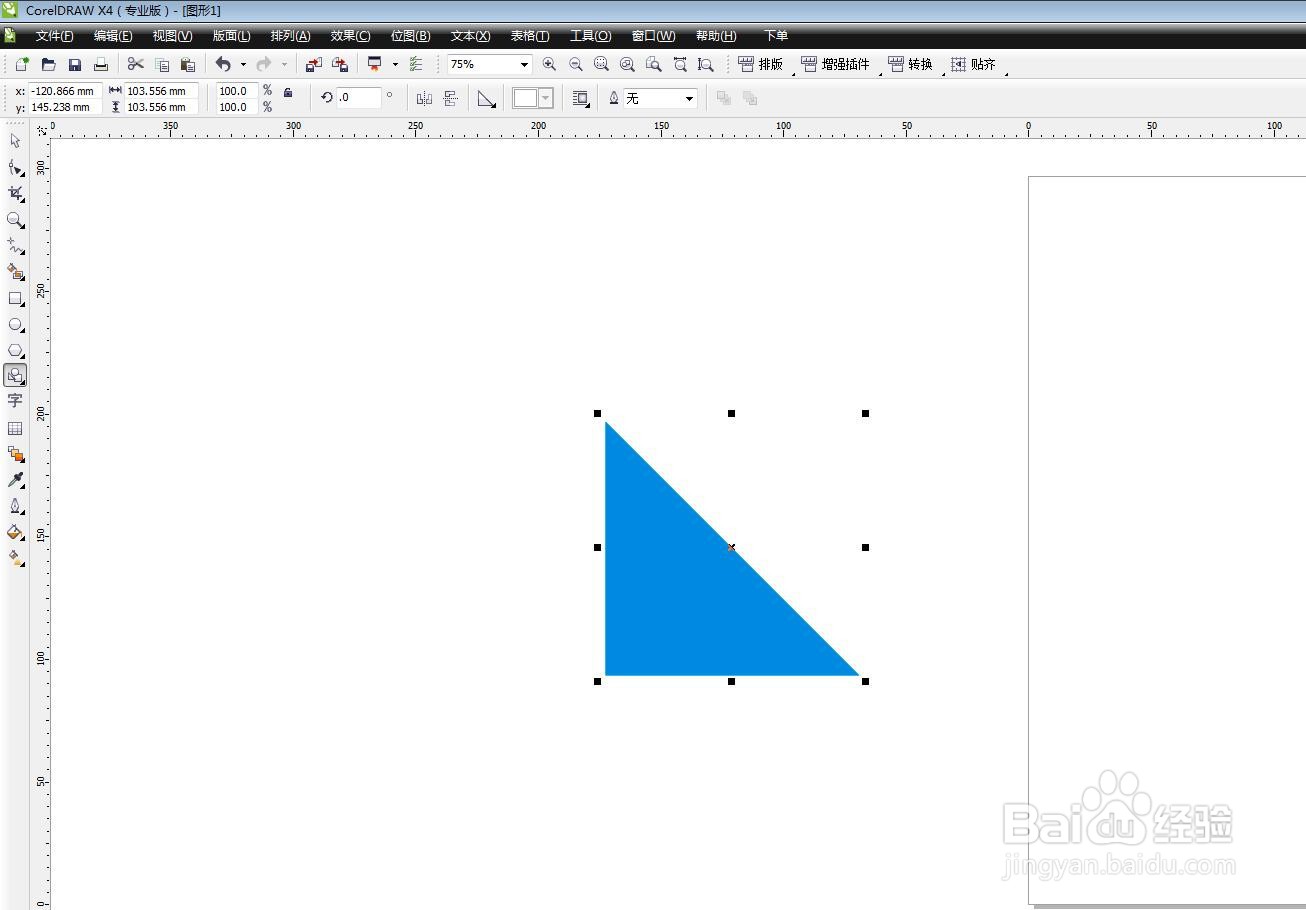
3、选择轮廓图工具,设置一个内部轮廓做出镂空的效果。

4、设置内部轮廓,设置偏移数值为15,根据图形大小进行设置。
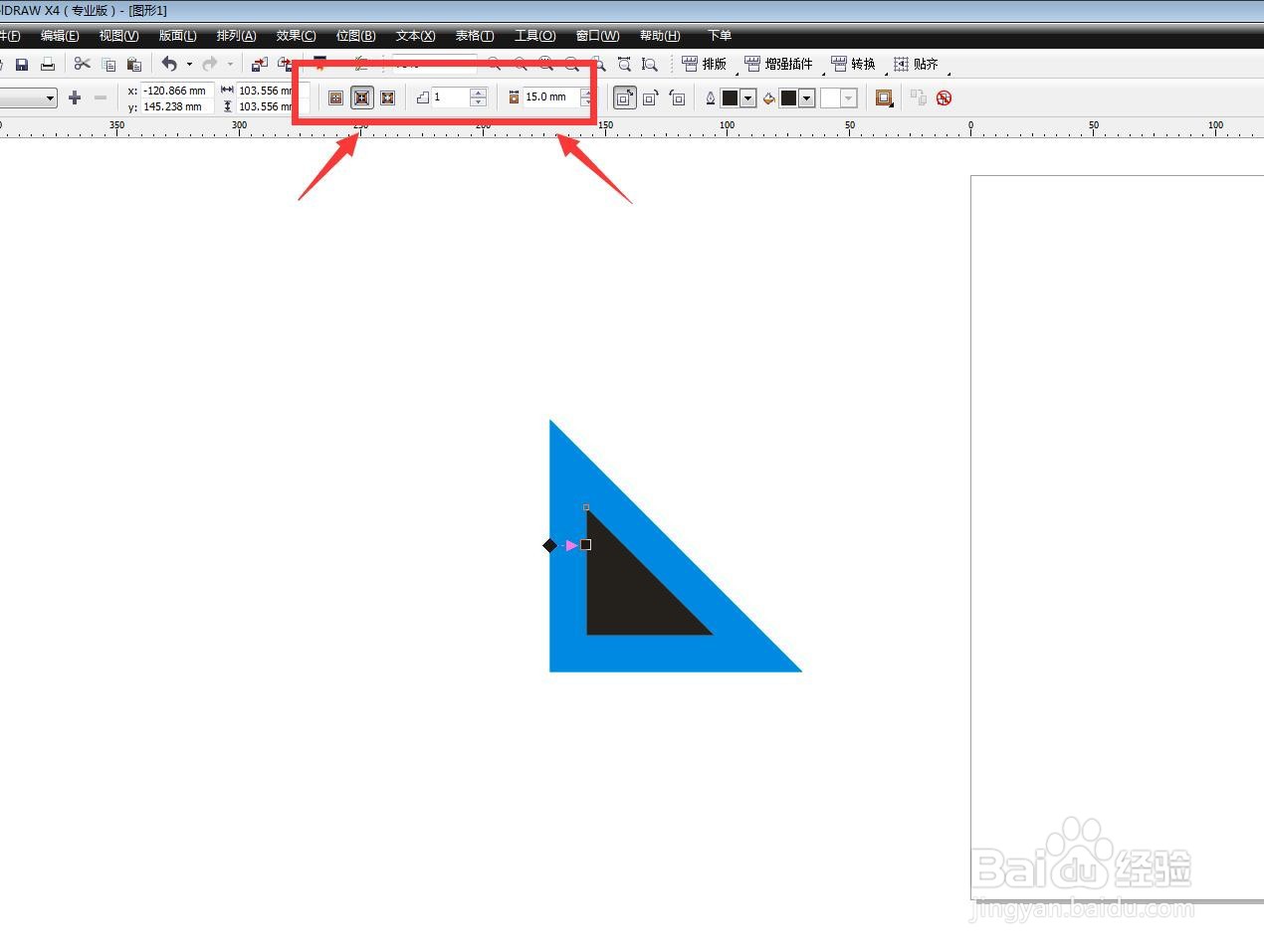
5、选中之后,点击排列菜单栏,打散轮廓图。
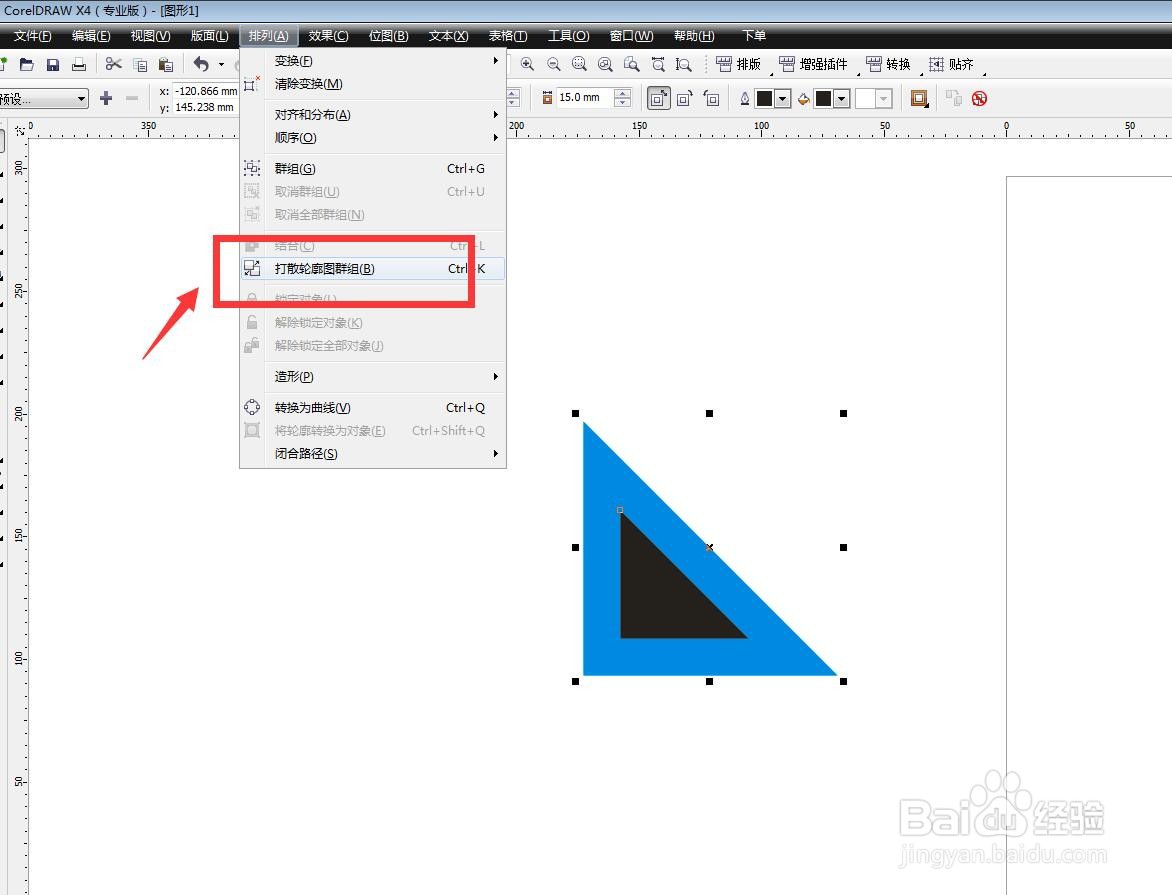
6、属性栏设置修剪,将内部黑色的三角形删除掉,三角板就做好了。